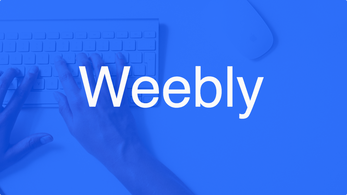| CMS(コンテンツ・マネージメント・システム)とはどんなものか
|
現在ではCMSのサービスサイトが沢山登場しています。
ご存知WordPressもAdobe Dreamweaverも広義で言えばCMSです。 ペライチ、JIMDO、Wix、Weebly、グ〜ペetc | CMSとはどいったものでしょうか。ホームページ作成というのは、HTML言語でテキストを打ち込み拡張子を.htmとして、ドメインのトップページをindex.htmlという名称でドメイン設定のサーバーに書類をアップして、URLを打ち込んでブラウザーで表示したページのことを指します。
テキストエディターというアプリ(シンプルなテキストを打ち込める「メモ帳」でも制作可能)を使用して直接HTMLコードを打ち込んで書類を作成していました。 PCで.html書類を作ってサーバーにアップするという作業でした。
最初の.html書類は〈タグ〉という記述を使って画面の中のコンテンツの見せ方を設定しましたが、バージョンが上がるにつれて〈スタイル〉という記述ができるようになり、更に〈スタイル〉だけをまとめて記述する.css書類というものを作り、その.css書類を読み込む形式に発展しました。
〈タグ〉でコンテンツを作り.css書類に記述した〈スタイル〉をコンテンツごとに設定して見栄え(デザイン)を調整できるようになりました。
〈スタイル〉だけを記述した.css書類を読み込むことでデザインを設定するため、違うデザインの.cssを読み込めば中身のコンテンツはそのままにデザインを変更することが可能になりました。
〈タグ〉を使って、ページ内の要素を「見出し」や「本文」「箇条書き」などのコンテンツを設定していき、それぞれの〈タグ〉に〈スタイル〉を割り当ててページ内容をデザインしていきます。
予め基本で使われる〈タグ〉について読み込むデザインの.cssを作って読み込むとデザインテーマとして一つ出来上がります。
基本的な〈タグ〉に〈スタイル〉が設定されていれば、同じ〈タグ〉を使った場所は同じデザインで表示されます。その仕組を利用してコードを書かなくてもページを操作する管理ページという場所で〈タグ〉それぞれのツールをページ上に配置してテキストを打ち込むだけで自動で.html書類を更新してくれるのがCMSです。
「見出し」や「本文」は、入力画面で色、大きさ、太さ。左寄せ、中央寄せ、右寄せ、リンク指定、箇条書き等などは打ち込むテキスト枠で編集できることがほとんどです。
デザインテーマを変更したい時は別のデザインテーマの.cssを読み込み直すだけでデザインの基本設定が変わります。
それぞれのデザインテーマで設定されている〈スタイル〉を変更したい時はHTMLの〈スタイル〉について基礎的な知識が必要にうなりますが、管理ページでCSSのスタイルを自分で変更できれば、一つのデザインテーマを利用して、部分的なデザインの変更もできるのがCMSの良いところです。
| PCで.html書類、.css書類を制作してサーバーにアップするCMS.html書類と.css書類をデザイン管理しながら便利に使えるように作られたのがAdobe Dreamwever。
【Adobe Dreamwever】
Adobe Dreamweverは予め作られたデザインテーマというのは無く、全て自分でデザインをスタイルで設定していきます。 | PCで作成、ブラウザの管理ページで運営【WordPress】
WordPressはサーバーにプログラムをアップして、ブラウザー上に管理ページを作り、その管理ページでホームページを設定していくと公開ページが更新されて行くというCMSです。 管理ページをオフラインでも操作できるようにして、PCで作成してサーバーにアップすることもできます。 プログラムが無料で手に入れられ、世界中のデザイナーが作った有料・無料のデザインテーマが選べることと、プラグインというものがあり機能を追加できるパーツがあります。 殆どのプラグインはJavaScriptでつくられWordPress用にパッケージ化された追加機能です。 ただし、WordPressをを編集する場合は〈タグ〉や〈スタイル〉について基礎的な知識を持っていないと操作できないでしょう。 自力でホームページを作成・運用知る場合、1日1時間以上サイト編集に時間を作れるような人で、基本的なHTML知識を身に着けてからにした方が良いでしょう。 | ブラウザー上でホームページを作成【その他のCMS】
ほとんどのCMSウェブサービスは、ブラウザー上でホームページを作成していきます。 有名なCMSでは日本ではKDDIが運営しているJIMDOがあり、その他GMOのグ〜ペ、ペライチ、Wix、Weebly、最近ではSTUDIO、などがあります。 それぞれデザインを見ながらノーコードでサイトが制作できるサービスですが用途や機能、拡張性やカスタマイズの容易性、デザインの変更有無など機能が違います。 |
| どのCMSでサイトを作ったら良いのか
|
色々CMSが登場していますがどのCMSを選んだら良いかは、
【それぞれのCMSの特長】
※赤文字の部分は私が使ってみておすすめしたくないデメリットとして感じたメリットです。 ※青文字の部分は私が使ってみておすすめしたいメリットと感じた部分です。
【ホームページの用途から選ぶCMS】
|
私がWeeblyを推奨する理由
|
今まで大手企業の商品ブランドサイトや、販売会社の各支店のサイト、中小企業や個人経営の事業者のサイトを作って来ました。
まだCMSサービス等が登場する前からHTML言語を学び、初期はAdobe Dreamweverを使って制作していました。 CMSが登場し、はじめに使ってみたのがグ〜ペ。カスタマイズがあまりできないのでJIMDOを使ってみて、デザインテンプレートが古いデザインでカスタマイズができなかったので、英語しか使えなかったですが登場して2~3年だったWeeblyを使ってみて、どんどん機能がプラスされて進化していくので、当時まだまだ拡張性や操作性が低かったですが、将来性をすごく感じたのがWeeblyでした。Google翻訳を使って英語で質問すると4時間以内ぐらいで必ず返事が来るので安心して使えましたし、その体制に信頼感がありました。 Wixも同時期の登場したCMSで優れていたのはデザインの自由度です。しかし、公開したHTMLを見てみると決してSEO対策に優れているとは言えないプログラムの記述だらけで、ブログの機能がなく、使用を諦めました。 ただし、Wixを提供しているチームはプログラム作成のプロ集団で革新的な機能を追加しているので、注目はしていました。 現在Wixではブログ機能もあり、様々なカスタマイズ機能や書く高機能が標準で使えるなど優れたCMSと言えますが、どちらかと言うとプロが制作するのに向いており、ホームページを作ったことがない人、作り慣れていない人には不向きです。 慣れていない人向けに希望を伝えるとAIがレイアウトを提案してくれるような機能が追加されたようですが、どの程度使えるのか近く使ってみようかと思っています。 私がWeeblyをおすすめしている理由は、個人から中規模事業者までなら、ノーコードで編集でき、はじめて操作する方にも短時間で操作をレクチャーできるのと、拡張性があるので、ホームページのレイアウトなど時代に合わせて進化していくトレンドにコンテンツをそのままで変更できるところです。ただし、一部のカスタマイズはCSS等の調整や変更が必要になりますが、これはWordPressも同じことです。
WordPressもデザインテンプレートのコンテンツ内容そのままにデザイン・レイアウトを変更可能ですが、一部のカスタマイズはHTML,CSSの知識がないと変更・調整できない箇所が出てきます。 永く運営していくことを考えるとデザインカスタマイズできる機能がないとブログやコラム等のデータベース機能を引き継げなくなりますので、データのそのままでデザインを変更できる機能は必須だと思っています。
Wixは優れているのですがブログ機能のページは別に作ってメインのサイトは時代に合わせて作り直していく必要があると思います。そのようにメインのサイトはWixで2年ごとに新しいデザインに作り変えてブログはコラムとしてWeebly等で作ると良いかもしれません。
Weeblyは時代のトレンドに合わせてデザインテンプレートを更新していきながらコンテンツを充実させ、ノーコードで編集できるので、社内スタッフが入れ替わっても数時間のレクチャーで操作できることがポイントです。
どんなに操作が簡単でも一週間に一度やそれ位以上編集しない方にとって忘れてしまいます。
その場合は、こちらのWeeblyの教科書で操作方法をレクチャーするオンライン・レクチャーを行っています。 オンライン・操作レクチャー(Zoom)1回1時間 単発Zoomによるオンライン・操作レクチャー 1回1時間 3,000円(税別)
オンライン・操作レクチャー(Zoom)月間 1回1時間以内 2回Zoomによるオンライン・操作レクチャー 月間1回1時間以内 2回 5,000円
オンライン・操作レクチャー(Zoom)3ヶ月以内 1回1時間以内× 月間5回まで3ヶ月Zoomによるオンライン・操作レクチャー 3ヶ月 月間5時間(1時間以内×5回×3ヶ月) 25,000円
オンライン・操作レクチャー(Zoom)サブスクリプション 月間 1回1時間以内 月5回まで (当社に制作を依頼した場合)【当社がWeeblyで制作したホームページの場合のみ】
Zoomによるオンライン・操作レクチャー 1年間レクチャー&サポート 5,000円(税別)/月(一括 50,000円(税別))
【ホームページの運営体制とWEB、HTML関連に対しての知識レベルから選ぶCMS】
自分で制作する時間がある程度あり、
|